MacからiPhoneに写真、動画等のファイルを転送する方法
MacBookにダウンロードした動画、音楽などをiPhoneに転送して視聴したいなら、どんな方法が考えられますか。下記では、マックからアイフォンにファイルを転送する方法をお届けしましょう。
「MacBook Proに入れた音楽をiPhoneに入れる方法ってありますか?iPod nanoやshuffleと同じやり方で出来ないのですが...」
以上のように、Macに入っていた写真、動画、音楽などをデータをiPhoneに転送しようとしても、方法がわからなくて質問していますか。マックからアイフォンにデータを同期、転送するには、iTunes経由で実現できますが、iPhone上のデータが上書きされるので、不便なところがあります。iCloudでバックアップを作成したことがあれば、iCloudバックアップを復元するのもできますが、ネットワーク環境が必要だったりして、iTunes、iCloud以外でiMac、MacBookなどからiPhoneに写真、動画、音楽などのデータを転送する方法を求める人が多いです。

マックからiPhoneにファイルを転送
Mac iPhoneデータ転送ソフト お薦め
ここでは、Macの写真、音楽、動画等のファイルをiPhoneに移すことができるAiseesoft Mac iPhone ファイル 転送をおすすめ。このソフトにより、iPhoneに既存データに影響無しで、Macからアイフォンに写真、動画、音楽などのファイルを転送、コピーすることができます。また、iPhoneの連絡先、写真、動画などのデータをMacに移動、保存することもできます。特に、iPhoneの連絡先を編集することも簡単です。例えば、連絡先をグループに分けたり、重複した連絡先をマージしたりするなど。では、MacからiPhoneにファイルを転送する方法を一緒に見ましょう。
ステップ 1Mac iPhone ファイル 転送を無料ダウンロード
MacからiPhoneに写真、音楽、動画などのデータを移行するには、まずは、このMac iPhone データ転送を無料ダウンロード、インストールして、実行します。
ステップ 2iPhoneをMacに接続
USBケーブルを介してお使いのiPhoneをMacに接続します。すると、Mac iPhone ファイル 転送は自動的にMacのことを認識して、iPhoneの詳細情報(タイプ、容量、シリアル番号)などをインタフェースで表示できます。
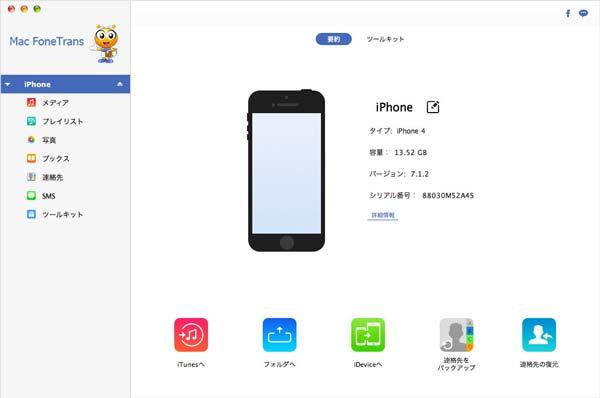
iPhoneをMacに接続
ステップ 3MacデータをiPhoneに移行、コピー
このソフトによって、音楽、動画、プレイリスト、SMS、ePub、PDF、連絡先などをMacからiPhoneに移動、同期できます。そこで、サイドバーから復元しようとするデータ種類にチェックを入れ、右画面では詳細データを選択して、「追加」ボタンをクリックして、Macからデータを選択してiPhoneに移行させられます。
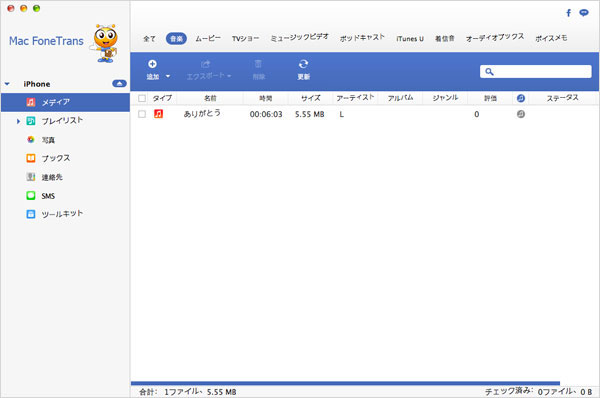
MacのデータをiPhoneに転送
このMac iPhone データ 移行により、MacとiPhoneの間で写真、テレビ番組、音楽、動画、着信音、ミュージックビデオなどのデータを転送することだけでなく、iPhone、iPad、iPod touchなどのiOSデバイス同士でデータを同期することもでき、iPhone機種変更したりする時にデータを移行するにピッタリです。また、iPhoneのプレイリスト、音楽などをiTunesライブラリに移行するのもサポートしますので、iPhoneでダウンロードした音楽をMacでも自由に楽しめます。必要なら、iPhoneからMacにメディアを転送する方法をご参考下さい。
結論
以上はMacからiPhoneにデータを転送、移行する方法のご紹介です。このMac iPhone ファイル 転送はiPhone XS/XS Max/XR/X、iPhone 8/8 Plus/7/7 Plus、iPhone 6(s)/iPhone 6(s) Plus、iPhone 5s/5c/5、iPhone 4S、iPad Air/Pro/mini、iPod touchなどほぼすべてのモデルに対応できるので、汎用性が高いです。今後、MacからiPhone、iPad、iPod touchへデータを転送、iPhoneからMacにデータを移行したりしようとする場合、お役に立てれば何よりです。